1. Algemene informatie over de integratie van Isabel Go
De functionaliteit "Isabel Go" is automatisch opgenomen in Mercator als Mercator over de optie "bankverbinding" beschikt en de boekhouding geactiveerd is in de modus "Aruba". Maar deze functionaliteit is pas echt beschikbaar als Isabel ook op de werkpost is geïnstalleerd.
In dat geval is het volgende menu beschikbaar in de bankverbinding:
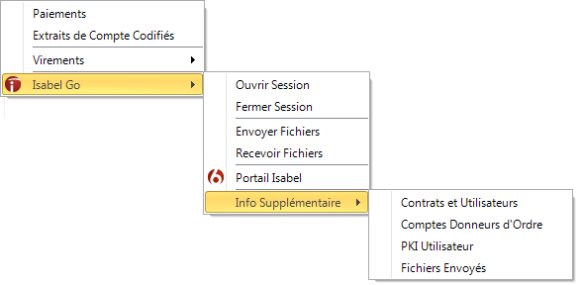
Voordat u Isabel Go gebruikt, moet u deze functionaliteit activeren,
- hetzij automatisch (daarvoor is een internetverbinding nodig),
- hetzij handmatig door het gegenereerde bestand voor activatieaanvraag naar Mercator Support te sturen.
Deze activatie is gratis en wordt automatisch aangeboden zodra u voor het eerst bestanden verzendt/ontvangt en zolang deze activatie niet verstreken is. Voor de activatie moeten de volgende parameters worden ingevoerd, die voorkomen op de Isabel-smartcard:
- Bedrijfsnaam
- Gebruikersnaam
- UserId (deze informatie wordt automatisch ingevoerd en kan niet worden gewijzigd).
Deze integratie is enkel mogelijk voor de Belgische wetgeving. De overschakeling naar SEPA is vereist. Er moet een specifiek abonnement worden aangegaan bij Isabel.
 Isabel bestaat enkel in een 32-bits versie. Hiervoor moet je dus de 32-bit versie van Mercator.exe gebruiken.
Isabel bestaat enkel in een 32-bits versie. Hiervoor moet je dus de 32-bit versie van Mercator.exe gebruiken.
2. In de bankrekeningen
Bij het creëren van een nieuwe bankrekening in "Tools / Parameters / Bankrekeningen" kunt u met deze knop een lijst verkrijgen van de rekeningen die beschikbaar zijn in het Isabel-abonnement. Hierdoor wordt de invoer van deze nieuwe bankrekening vereenvoudigd en worden de naam van de titularis van de rekening alsook de code van de bank automatisch aangevuld.
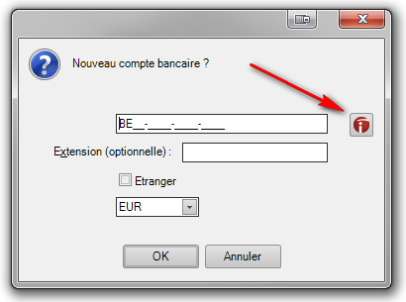
 Bij het importeren van rapportbestanden moeten alle rekeningen van eenzelfde bank dezelfde directory gebruiken voor het ontvangen van de rapportbestanden (gecodeerde berichtgevingen - CODA).
Bij het importeren van rapportbestanden moeten alle rekeningen van eenzelfde bank dezelfde directory gebruiken voor het ontvangen van de rapportbestanden (gecodeerde berichtgevingen - CODA).
3. Sessiebeheer
Om een verrichting via Isabel Go te kunnen uitvoeren, moet u eerst een sessie openen. Dat gebeurt via het menu "Sessie openen". Maar Mercator omvat ook een systeem voor het impliciet openen van een sessie. Zodra een functionaliteit is aangevraagd, maar er geen sessie geopend is of de sessie niet langer geldig is (voorbeeld: de smartcard werd uit de lezer gehaald), stelt Mercator automatisch voor om een nieuwe sessie te openen. Bijgevolg moet het menu "Sessie openen" nooit gebruikt worden.
Een actieve sessie kan gesloten worden via "Sessie sluiten". En ook dit gebruik is niet langer vereist, want een eventueel geopende sessie zal altijd automatisch afgesloten worden bij het afsluiten van Mercator.
4. Verzending van bestanden
Het aanmaken van bestanden gebeurt via de klassieke functionaliteiten van de bankverbinding:
- Aanmaak van overschrijvingsbestanden
- Aanmaak van domiciliëringsbestanden
In deze beide schermen kunt u met deze knop de net gegenereerde bestanden naar Isabel versturen:
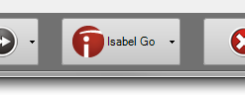
Uiteraard kunt u ook altijd de gebruikelijke knop voor het aanmaken van bestanden gebruiken. In beide gevallen zullen de bestanden in de directory worden geplaatst die bepaald werd in de parameterinstelling van de bankverbinding.
Als het proces van de bestandverzending werd onderbroken, kan men dit op elk ogenblik hernemen via het menu "Isabel Go / Bestanden verzenden". Mercator kijkt dan alle directories van alle bankrekeningen na om een lijst te maken van de bestanden die klaar zijn voor download en die vervolgens naar de Isabel-server te uploaden.
De ondertekening van de bestanden als dusdanig gebeurt steeds in de interface van de Isabel-toepassing. Deze is makkelijk toegankelijk via het menu "Isabel Go / Isabel-portaal".
5. Ontvangst van bestanden
Mercator kan automatisch rapportbestanden in CODA-formaat ontvangen. Er kan geselecteerd worden op basis van een reeks data, alsook op basis van de status "Al gedownload / Niet gedownload / Alle". Vervolgens verschijnt de lijst met de beschikbare bestanden die aan deze criteria beantwoorden, waarna de gebruiker de bestanden kan selecteren die hij werkelijk wil importeren. Via het aanvinkvakje "Bestanden na download schrappen" kan aan Mercator de opdracht worden geven om de correct gedownloade bestanden te schrappen.
Na ontvangst van de bestanden gaat Mercator automatisch door met de functionaliteit "Gecodeerde berichtgevingen". Deze laatste kan ook los van Isabel Go worden opgeroepen.
6. Parameterinstelling (optioneel) van het lint
Voor een maximaal comfort raden wij aan het lint "Boekhouding" als volgt te parametreren:

zodat u dit krijgt:

Om de reeds uitgevoerde activatie van Isabel Go te verwijderen, moet u deze query uitgevoeren en Mercator opnieuw opgestarten:
delete from PARAMSMEMO where (type='ISAGO_KEY') or (type='ISAGO_PKIS')
Opgelet: deze operatie is onomkeerbaar.